
vscode手机版编辑器(微软vsc编辑器)
版本:v1.0.0 安卓版大小:154.0M
类别:系统工具系统:Android
立即下载
版本:v1.0.0 安卓版大小:154.0M
类别:系统工具系统:Android
立即下载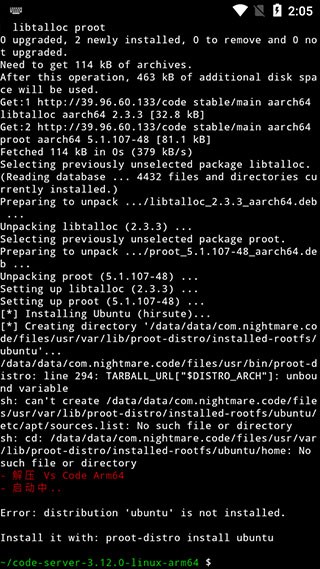

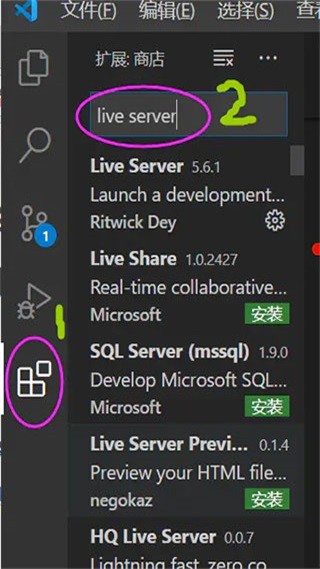
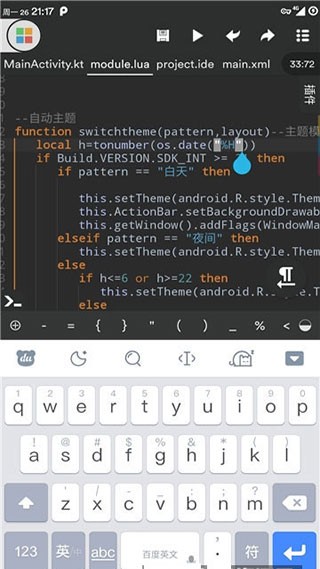
vs code手机版是一个代码编辑器,也就是安卓版的visual studio code,是微软公司官方的一个编译器,对于开发者可以在手机上模拟编辑器,打开代码文本和修改。整体采用的都是vs编辑器风格,高亮显示相关的代码,比如主流开发语言java、typescript和node都可以在这里运行打开
软件特色
高性能编辑器
多语言支持
自定义打包脚本
智能代码补全、自定义快捷键
括号匹配和颜色区分
强大的插件支持
构建工程
自定义工程
代码格式化
1、Auto Close Tag
自动闭合HTML/XML标签
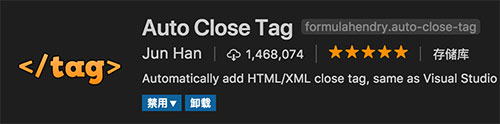
2、Auto Rename Tag
自动完成另一侧标签的同步修改
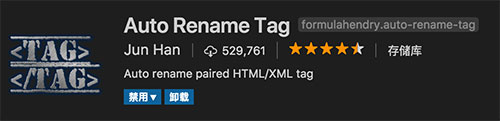
3、Beautify
格式化代码,值得注意的是,beautify插件支持自定义格式化代码规则

4、open in browser
vscode不像IDE一样能够直接在浏览器中打开html,而该插件支持快捷键与鼠标右键快速在浏览器中打开html文件,支持自定义打开指定的浏览器,包括:Firefox,Chrome,Opera,IE以及Safari
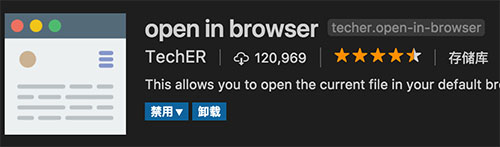
5、JavaScript(ES6) code snippets
ES6语法智能提示,以及快速输入,不仅仅支持js,还支持。ts,jsx,tsx,html,vue,省去了配置其支持各种包含js代码文件的时间
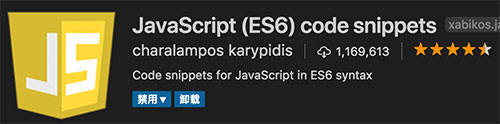
一、主命令
1、F1 或 Ctrl+Shift+P:俗称万能键,可以输入任何命令。
2、Ctrl+P:根据名称查找文件,如下图。当前模式下输入 > 可以进入 Ctrl+Shift+P 模式。
3、Ctrl+P模式下可以通过输入符号来进行快捷方式查找转换,如下:
“?” 列出当前可执行的动
“!” 显示 Errors 或 Warnings ,也可以使用 Ctrl+Shift+M 进入,相当于控制面板的PROBLEMS
“:” 跳转到行数,也可以使用 Ctrl+G 直接进入
“#” 根据名字查找symbol,也可以 Ctrl+T
“@” 跳转到symbol(搜索当前页面的标签、变量、属性、类名、函数等),也可以 Ctrl+Shift+O 直接进入
“@:” 跳转到symbol(分类搜索当前页面的标签、变量、属性、类名、函数等),也可以 Ctrl+Shift+O 后输入 : 进入
二、常用快捷键
编辑器与窗口管理
Ctrl+N: 新建文件
Ctrl+Shift+N:打开一个新的VSCode编辑器
Ctrl+O:打开文件
Ctrl+Shift+O:打开文件夹
Ctrl+W:关闭当前文件
Ctrl+Shift+W 或 Alt+F4:关闭当前VSCode编辑器
Ctrl+\:新建窗口显示代码(相当于复制当前代码到一个新的窗口;同一引用,修改一个文件,其他相同文件会一起改变)
Ctrl+Alt+→:移动当前文件到右窗口,若没有右窗口,则创建一个新窗口
Ctrl+Alt+←:移动当前文件到左窗口
Ctrl+Tab:切换文件窗口
Ctrl+B:显示/隐藏侧边栏
Ctrl+`:显示/隐藏控制面板(Terminal)(反引号位置:英文输入法状态下,键盘ESC按键下面的按键)
Ctrl +/- :放大/缩小编辑器窗口
F11:全屏显示
Ctrl+Shift+E:文件资源管理器(Explorer)
Ctrl+Shift+G:git管理窗口(Source Control)
Ctrl+Shift+X:扩展(插件)管理窗口(Extentions)
代码查找替换与格式调整
Ctrl+F:查找
Ctrl+H:查找替换
Ctrl+Shift+F:全局查找
Ctrl+Shift+H:全局查找替换
Ctrl+D:选中下一个匹配项
Ctrl+Shift+L:选中所有匹配项(秀儿)
Ctrl+[ :向左缩进
Ctrl+] :向右缩进
Alt+Up:向上移动当前行
Alt+Down:向下移动当前行
Shift+Alt+Up:向上复制当前行
Shift+Alt+Down:向下复制当前行
Ctrl+Enter:在当前行下方插入空行(光标位置可以不在行尾)
Ctrl+Shift+Enter:在当前行上方插入空行(光标位置可以不在行尾)
Alt+Z:切换内容是否自动换行(底部显示/隐藏滚动条
光标操作
Home:光标移动到行首
End:光标移动到行尾
Ctrl+Home:光标移动到文件开头(左上)
Ctrl+End:光标移动到文件结尾(右下)
Shift+Home:选择从光标到行首的内容
Shift+End:选择从光标到行尾的内容
Shift+Alt+Right:扩大选中范围
Shift+Alt+Left:缩小选中范围
Alt+Shift+鼠标左键:同时选中编辑多行多列代码(秀儿)
Ctrl+Alt+Up:向上复制光标
Ctrl+Alt+Down:向下复制光标
Ctrl+U:回退到上一个光标处
F12:转到定义处
Alt+F12:查看定义处缩略图
三、查看全部快捷键
Ctrl+K Ctrl+S:查看VSCode中全部快捷键
Ctrl+K Ctrl+R:查看keyboard-shortcuts-windows.pdf
吉特
与Git和其他SCM提供商合作从未如此简单。直接在编辑器中检查差异,暂存文件并进行提交。从任何托管的SCM服务中推入和拉出。
认识IntelliSense。
借助IntelliSense超越了语法突出显示和自动完成功能,它基于变量类型,函数定义和导入的模块提供了智能完成功能。
调试
打印语句调试已成为过去。
直接在编辑器中调试代码。启动或附加到正在运行的应用程序,并使用断点,调用堆栈和交互式控制台进行调试。
查看全部